电脑促进了社会的发展,给我们的生活带来了方便,提高了工作效率,拉进了人与人之间的距离。当然想要正常使用电脑也需要操作系统的帮助。下面,我就给大家介绍一下电脑安装win7系统的方法
几乎大部分网友都使用过win7系统,简单易用,深受大家喜爱。有些朋友在使用过程中也会遇到一些系统问题,听说移动硬盘可以重装系统就想尝试一下。接下来重装win7系统的方法分享给你们
【解决方案】:
第一步:打开360安全卫士8.9Beat版,点击上方“功能大全”按钮;如下图:
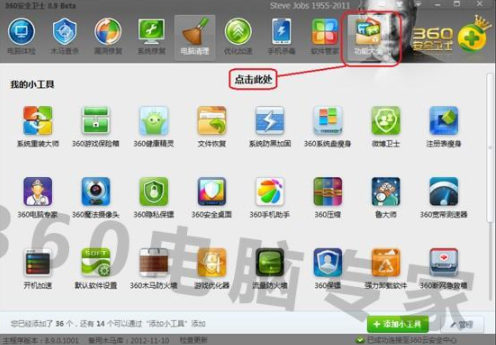
第二步:点击“添加小工具”按钮打开小工具添加列表,找到‘系统重装大师’点击后面的“添加”按钮,来添加‘系统重装大师’组件;如下图:
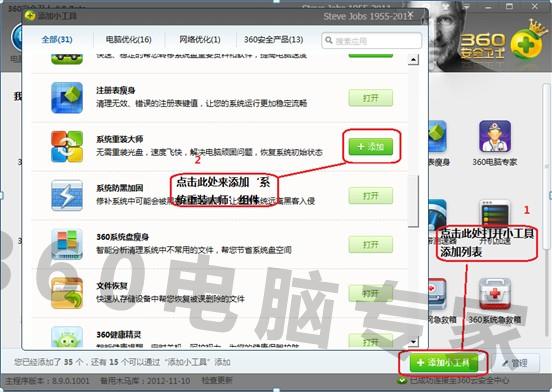
第三步:添加后会自动打开‘系统重装大师’,点击重装大师上的“开始重装系统”按钮;如下图:

第四步:等待“系统重装大师”检测当前系统是否符合重装要求。此时无需任何操作,检测时间大约为30至40秒;如下图:
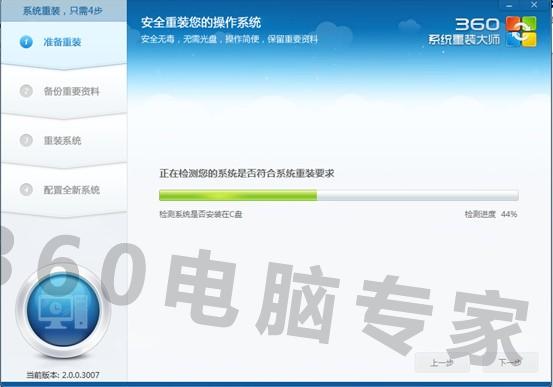
第五步:检测完毕后会提示选择重装类型,目前提供了两种重装类型,‘重装后恢复资料和一键安装软件(推荐)’和‘纯净系统重装’两个安装类型。为避免不必要的数据丢失一般建议使用前一种‘重装后恢复资料和一键安装软件(推荐)’,选择后点击“下一步”按钮;如下图:
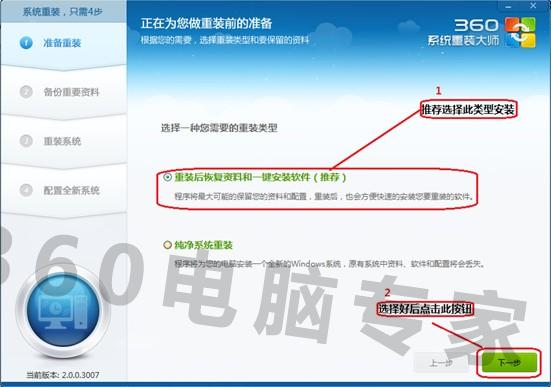
第六步:‘系统重装大师’会列出您电脑中可以保留的重要资料,您可以根据需要选择,如您不确认该保留哪些内容时,为避免不必要的数据丢失建议点击‘全选’后再点击“下一步”按钮;如下图:
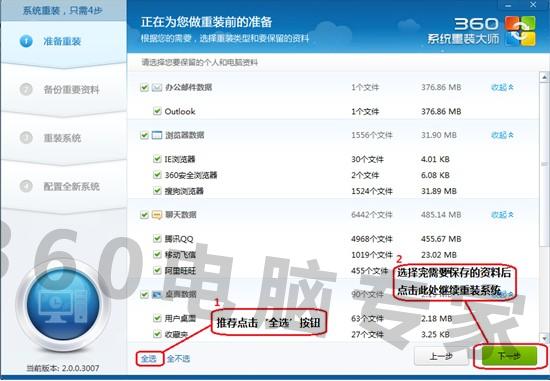
第七步:‘系统重装大师’会列出您电脑中可以保留的软件列表,您可以根据需要选择您需要保留的重要软件,如您不确定需要保留哪些,为避免不必要的软件丢失,建议您点击“全选”按钮以保留您当前系统中安装的全部软件。选择完毕后点击“下一步”按钮。如下图:
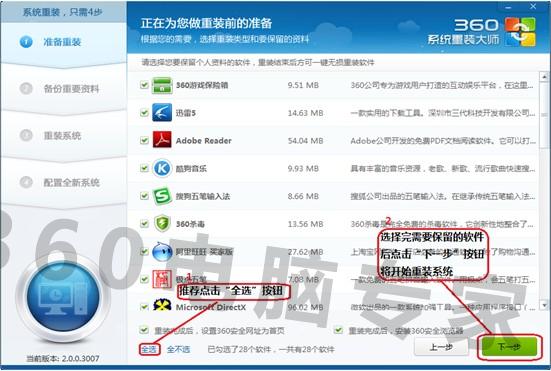
第八步:正式开始重装系统,以下的步骤‘系统重装大师’将为您自动完成,请耐心等待即可;如下图:
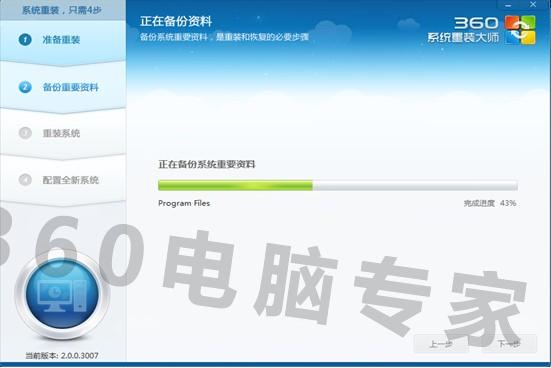
注意事项:重装过程中请务必遵照‘系统重装大师’的提示操作,请不要中途关闭重装大师、电脑。意外的终断会导致系统重装不成功,甚至系统无法正常启动